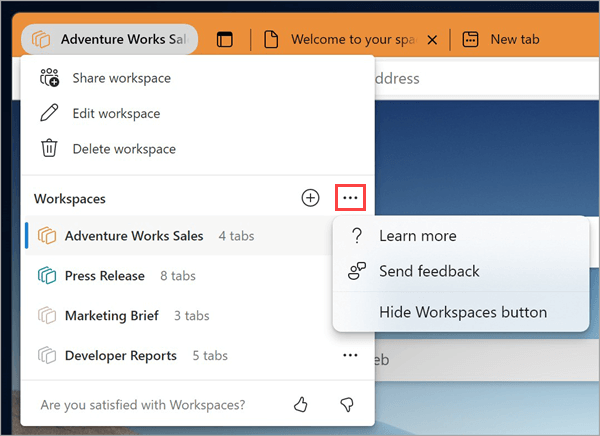Membuat semua orang pada halaman yang sama dengan proyek tidaklah mudah. Tautan yang dikirimkan kepada Anda melalui email atau obrolan dapat hilang atau menjadi basi. Perkenalkan Ruang Kerja Microsoft Edge – kumpulan tab browser bersama tempat semua orang dapat menampilkan situs web dan file yang sama di satu tempat secara real-time.
Ruang Kerja Edge dapat digunakan secara individual atau sebagai grup untuk membantu mengelola proyek dan menyimpan situs web dan file di satu tempat. Contohnya:
-
Alih-alih berbagi beberapa tautan proyek bolak-balik dengan grup kerja, Anda dapat membuat Ruang Kerja Edge dengan situs web proyek dan file kerja yang terbuka sebagai tab browser dan membagikannya dengan grup dengan satu tautan. Updates ke tab terjadi secara real-time sehingga semua orang dapat tetap berada di halaman yang sama menggunakan Ruang Kerja Edge.
-
Jika sedang mengerjakan beberapa proyek, Anda dapat membuat Ruang Kerja Edge untuk menata tab yang terbuka untuk masing-masing proyek. Setiap kali Anda ingin mengerjakan sebuah proyek, cukup buka Ruang Kerja Edge proyek dan Anda akan membuka semua situs web dan file kerja anda di satu tempat.
Catatan: Untuk mempelajari selengkapnya tentang cara menggunakan Microsoft Edge di kantor, lihat Menemukan keunggulan Anda di kantor.
Sanggahan ketersediaan umum
Ruang Kerja Edge saat ini hanya tersedia untuk perusahaan. Untuk mengakses Ruang Kerja Edge, Anda akan memerlukan:
-
Microsoft Edge versi 114 atau yang lebih baru – cari tahu versi Microsoft Edge mana yang Anda miliki
-
Untuk masuk ke Microsoft Edge dengan akun Microsoft (MSA) atau akun Microsoft Azure Active Directory (AAD)
-
Penyimpanan yang memadai di akun Microsoft OneDrive Anda
Membuat Ruang Kerja Edge untuk proyek Anda
-
Pilih Menu Ruang Kerja di sudut kiri atas jendela browser Microsoft Edge Anda dan pilih Buat baru untuk mulai menggunakan Ruang Kerja Edge pertama Anda.
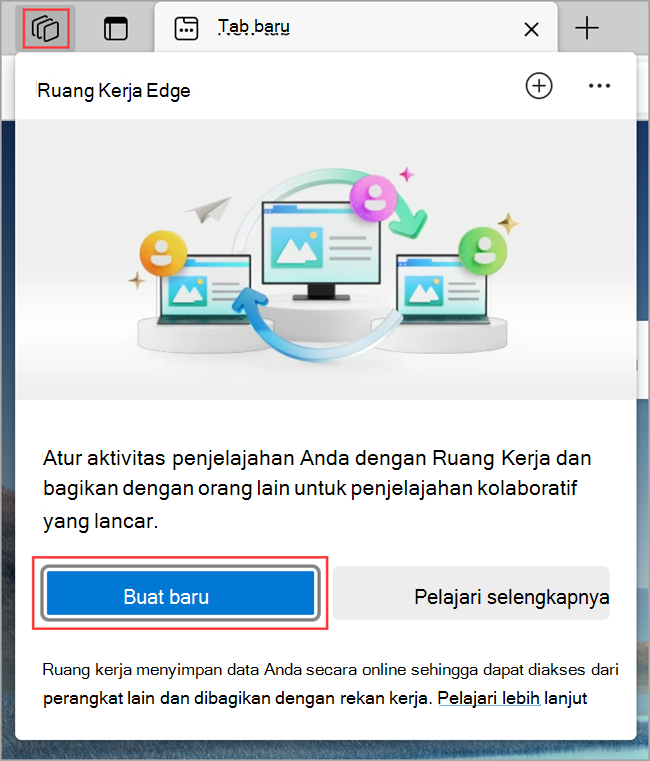
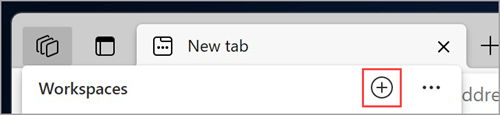
-
Beri nama, pilih warna, lalu pilih Selesai — ruang kerja baru Anda akan terbuka di jendela browser baru.
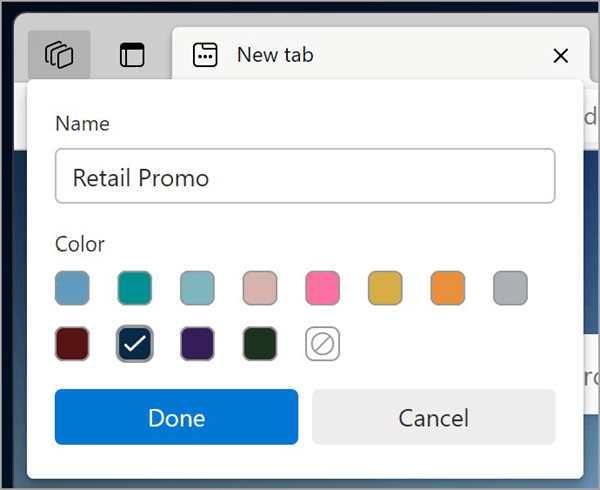
-
Mulai buka tab untuk disertakan dalam ruang kerja Anda.
Tips: Anda selalu bisa mengubah warna atau nama nanti dengan memilih menu Ruang Kerja > Edit ruang kerja, masukkan nama dan pilih warna yang Anda inginkan untuk ruang kerja Anda, lalu pilih Selesai.
Mengundang orang lain untuk bergabung dalam Ruang Kerja Edge Anda
Ruang Kerja Edge memudahkan tim Anda berada di halaman yang sama. Siapa pun yang telah bergabung dalam ruang kerja akan dapat melihat dan berinteraksi dengan kumpulan tab, favorit, dan riwayat yang sama.
Undang orang lain untuk bergabung dalam ruang kerja Anda:
-
Di Microsoft Edge, masuk ke ruang kerja yang ingin Anda bagikan dengan memilih menu Ruang Kerja di sudut kiri atas jendela browser Anda dan pilih ruang kerja yang ingin Anda buka. Ruang Kerja Edge Anda akan terbuka di jendela browser baru.
-
Pilih Undang di sudut kanan atas jendela browser ruang kerja Anda, lalu pilih Salin tautan.
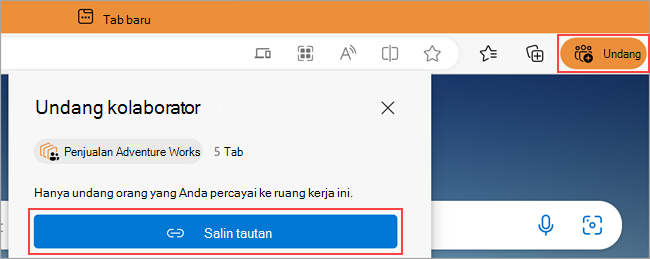
-
Kirim tautan ini ke orang yang ingin Anda undang.
Apa yang dibagikan dengan Ruang Kerja Edge?
Ruang Kerja Edge apa yang dibagikan:
-
Tab, favorit, dan riwayatnya secara real-time.
-
Gambar profil anggota grup menunjukkan tab mana mereka berada saat menggunakan Ruang Kerja Edge.
Ruang Kerja Edge apa yang tidak dibagikan:
-
Login, kata sandi, unduhan, koleksi, ekstensi, atau cookie Anda.
-
Pengaturan browser pribadi seperti tampilan atau mesin pencarian.
-
Tab atau data apa pun dari luar Ruang Kerja Edge.
-
Konten situs web yang hanya Anda akses - misalnya, jika Anda masuk ke email Anda di ruang kerja bersama, hanya Anda yang akan melihat konten email Anda.
-
Layar Anda – anggota grup yang berbagi Ruang Kerja Edge tidak akan melihat bagaimana Anda berinteraksi dengan halaman web yang terbuka.
Selain fitur ini, Ruang Kerja Edge berulah seperti jendela browser Microsoft Edge standar. Untuk mempelajari selengkapnya, Anda dapat mengunjungi Whitepaper Privasi Edge.
Bergabung dalam Ruang Kerja Edge
Untuk bergabung dalam Ruang Kerja Edge, mintalah pemilik Atau anggota Ruang Kerja Edge untuk mengundang Anda ke ruang kerja mereka. Lalu gunakan tautan gabungan untuk mulai mengerjakan proyek bersama.
Catatan: Jika Microsoft Edge bukan browser default, Anda harus menyalin URL tautan gabungan dan membukanya di Microsoft Edge. Untuk mengatur Microsoft Edge sebagai browser default Anda, lihat artikel ini.
Ruang Kerja Edge yang dihasilkan AI
Ruang Kerja Edge dapat dihasilkan menggunakan AI hingga Bing.com. Ketika melakukan pencarian web di Bing.com, Anda mungkin melihat opsi untuk membuat Ruang Kerja Edge baru. Edge akan menggunakan kueri pencarian Anda untuk menyarankan grup tab dan situs web yang relevan. Ruang Kerja Microsoft Edge tidak menyimpan kueri pencarian Anda.
Meninggalkan Ruang Kerja Edge
Saat Anda meninggalkan Ruang Kerja Edge yang tidak Anda buat, ruang kerja tersebut hanya akan dihapus dari daftar ruang kerja Anda. Ruang Kerja Edge, beserta riwayat dan favoritnya, masih akan tersedia bagi anggota lain dari Ruang Kerja Edge.
Untuk meninggalkan Ruang Kerja Edge:
-
Di Ruang Kerja Edge yang ingin Anda tinggalkan, pilih Menu Ruang Kerja di sudut kiri atas jendela browser Anda, pilih Tinggalkan ruang kerja,lalu pilih Tinggalkan.
Menghapus Ruang Kerja Edge
Jika Anda menghapus Ruang Kerja Edge yang Anda buat dan milik sendiri, Ruang Kerja tersebut akan dihapus untuk Anda dan siapa pun yang telah Anda bagikan.
Untuk menghapus Ruang Kerja Edge:
-
Di Ruang Kerja Edge yang ingin Anda hapus, pilih Menu Ruang Kerja di sudut kiri atas jendela browser Anda, pilih Hapus ruang kerja lalu pilih Hapus.
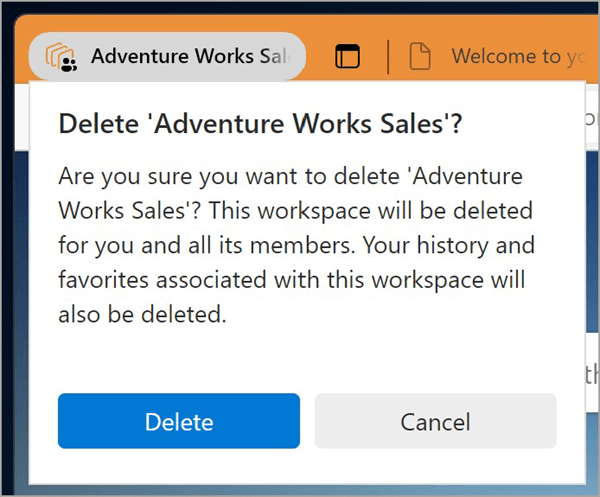
Beri tahu kami pendapat Anda
Silakan bagikan umpan balik Anda tentang pengalaman Anda menggunakan Ruang Kerja Edge.
-
Di Microsoft Edge, masuk ke menu Ruang Kerja di sudut kiri atas browser Anda dan pilih Opsi lainnya di sebelah kanan Ruang Kerja.
-
Pilih Kirim umpan balik, ikuti instruksi di layar, lalu pilih Kirim.